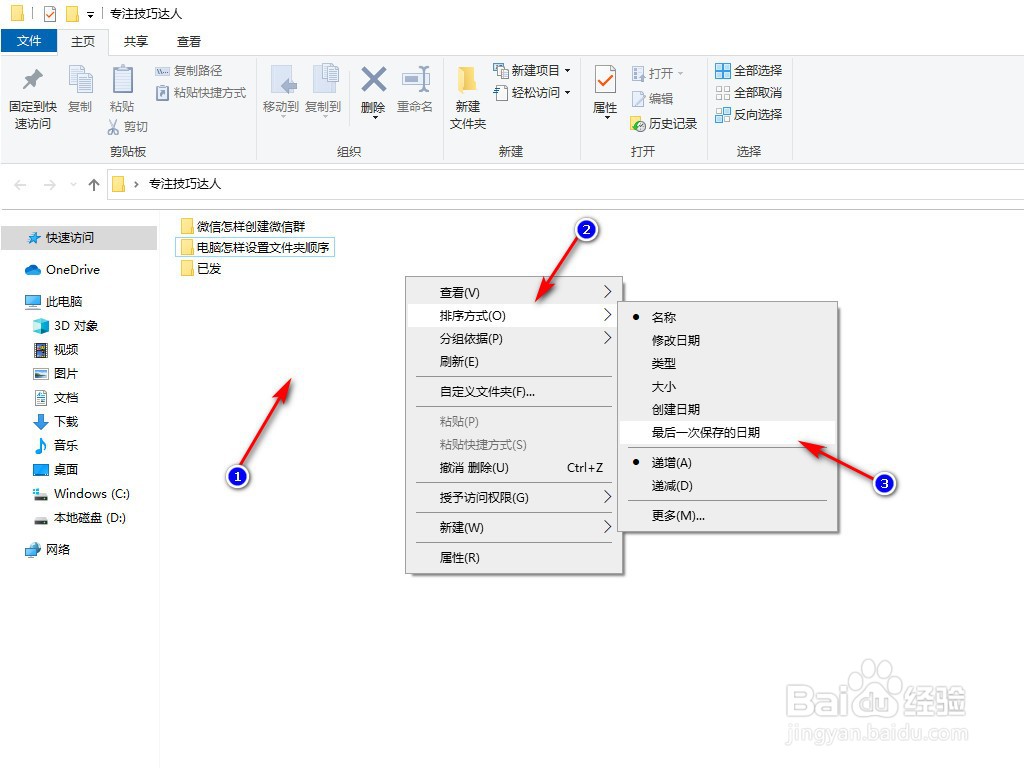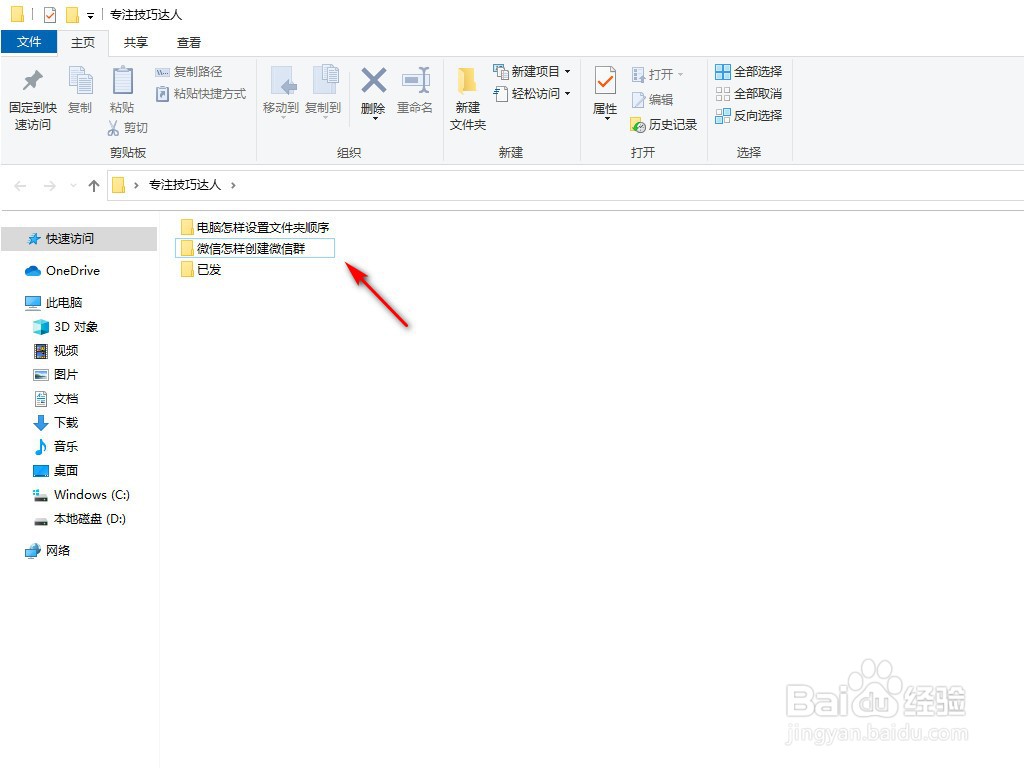1、鼠标快速双击打开【目标文件夹】。
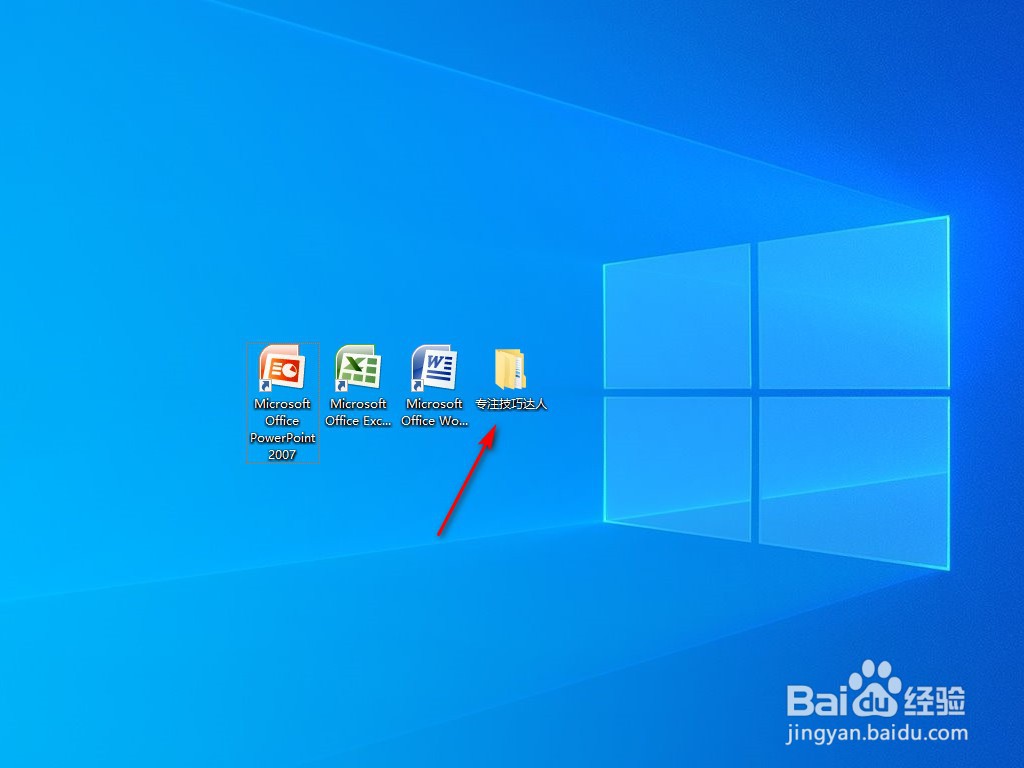
2、进入文件夹浏览页后,在文件夹【空白处】点击鼠标右键,弹出选项卡中点击【排序方式】。
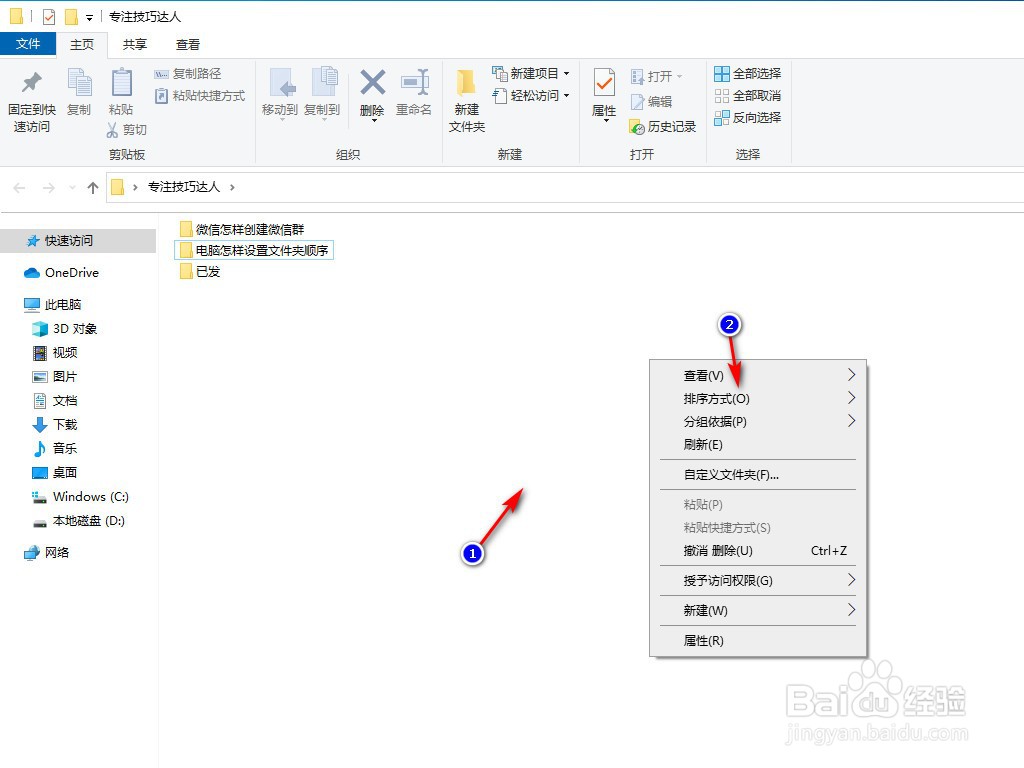
3、弹出选项卡中点击【更多】。
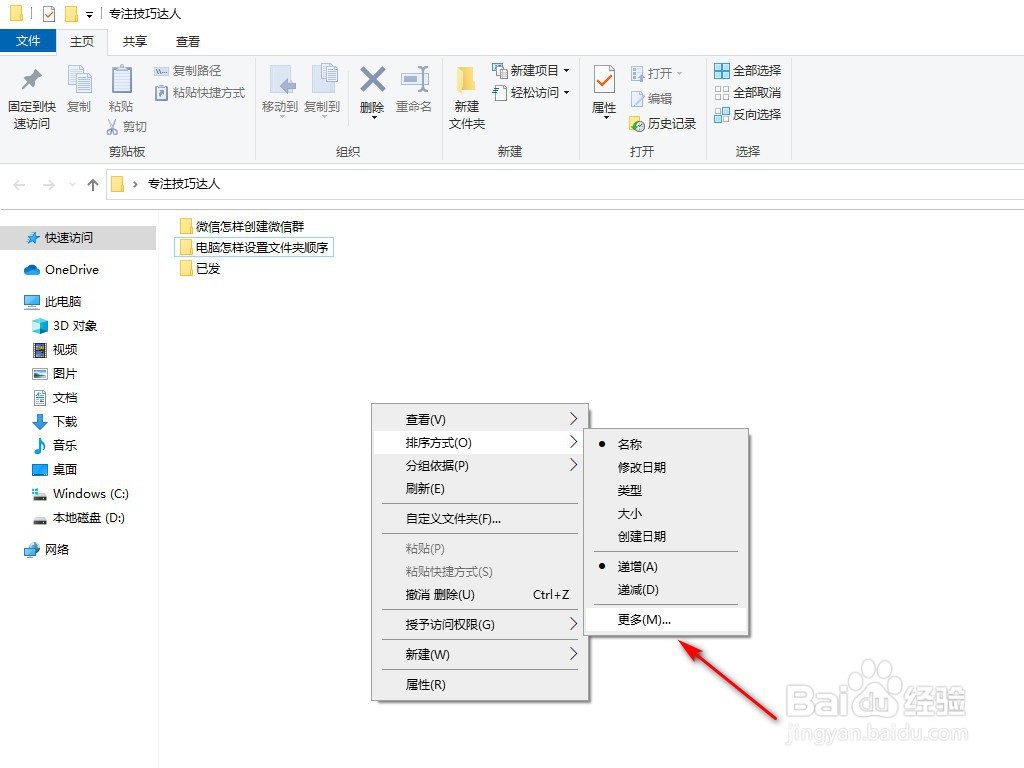
4、弹出窗口中,下拉到底,点击勾选【最后一次保存的日期】—【完成】。
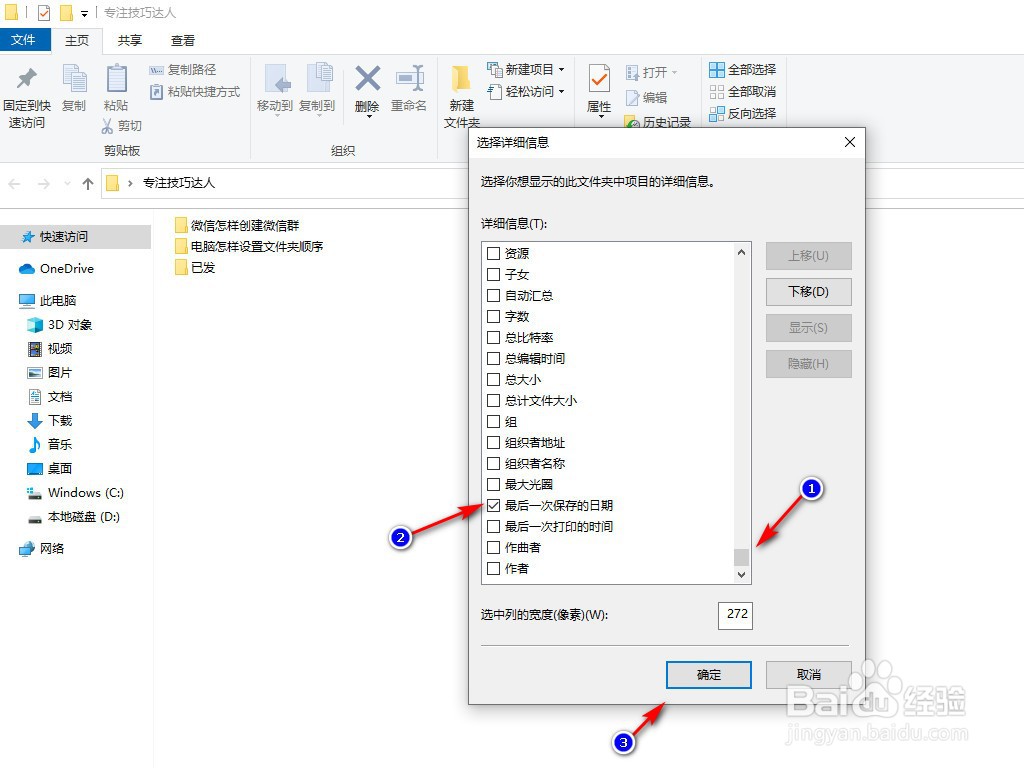
5、返回文件夹虼骧墁疱浏览页后,再次在【空白处】点击鼠标右键,依次点击【排序方式】—【最后一次保存的日期】,即能成功设置。
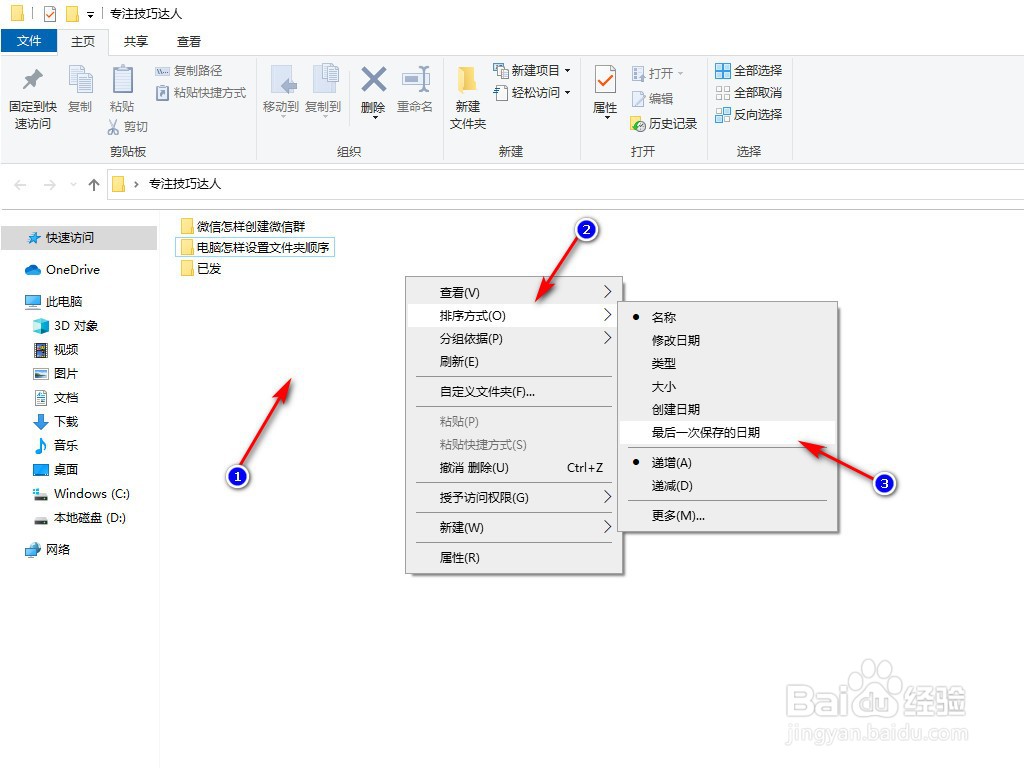
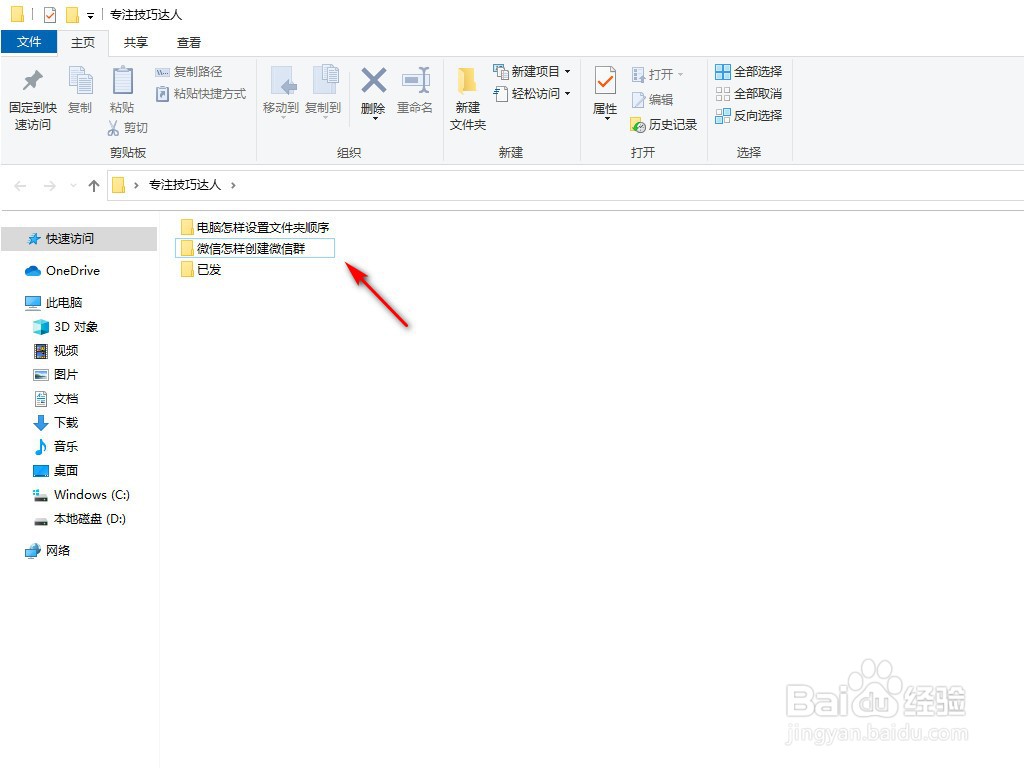
1、鼠标快速双击打开【目标文件夹】。
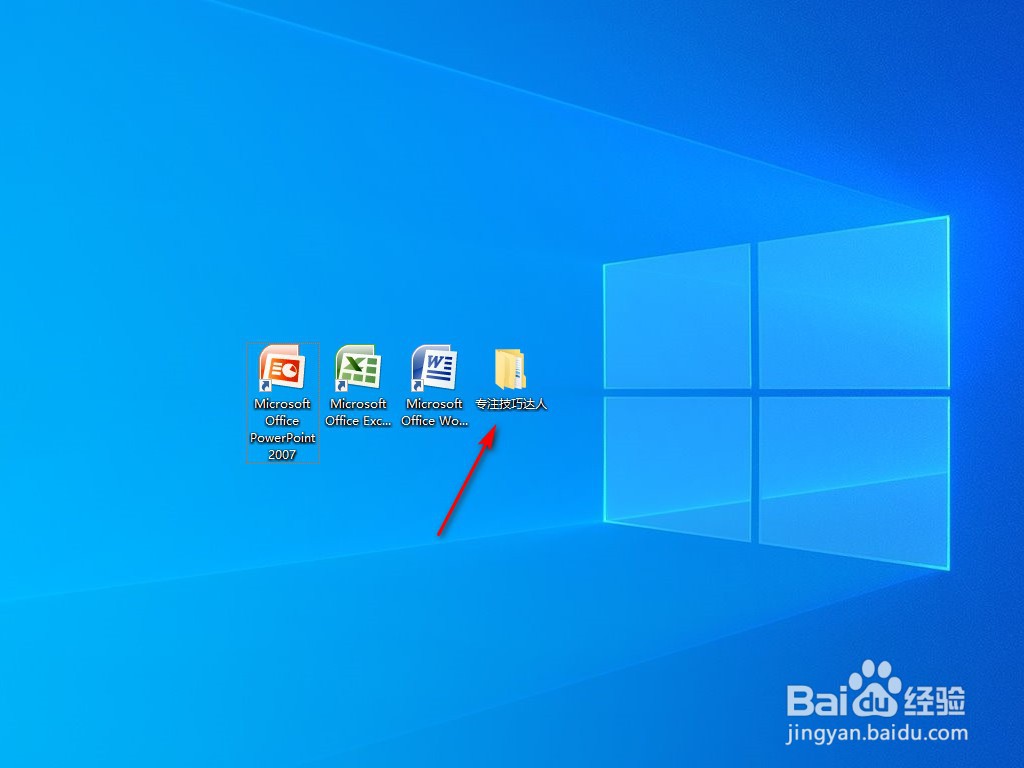
2、进入文件夹浏览页后,在文件夹【空白处】点击鼠标右键,弹出选项卡中点击【排序方式】。
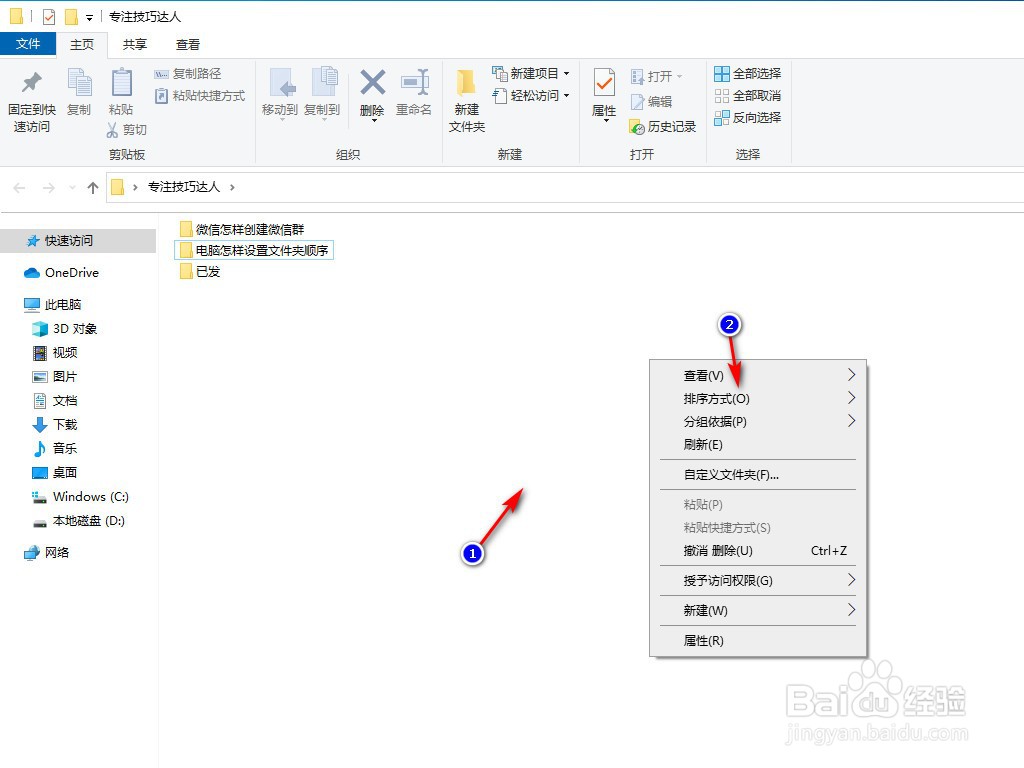
3、弹出选项卡中点击【更多】。
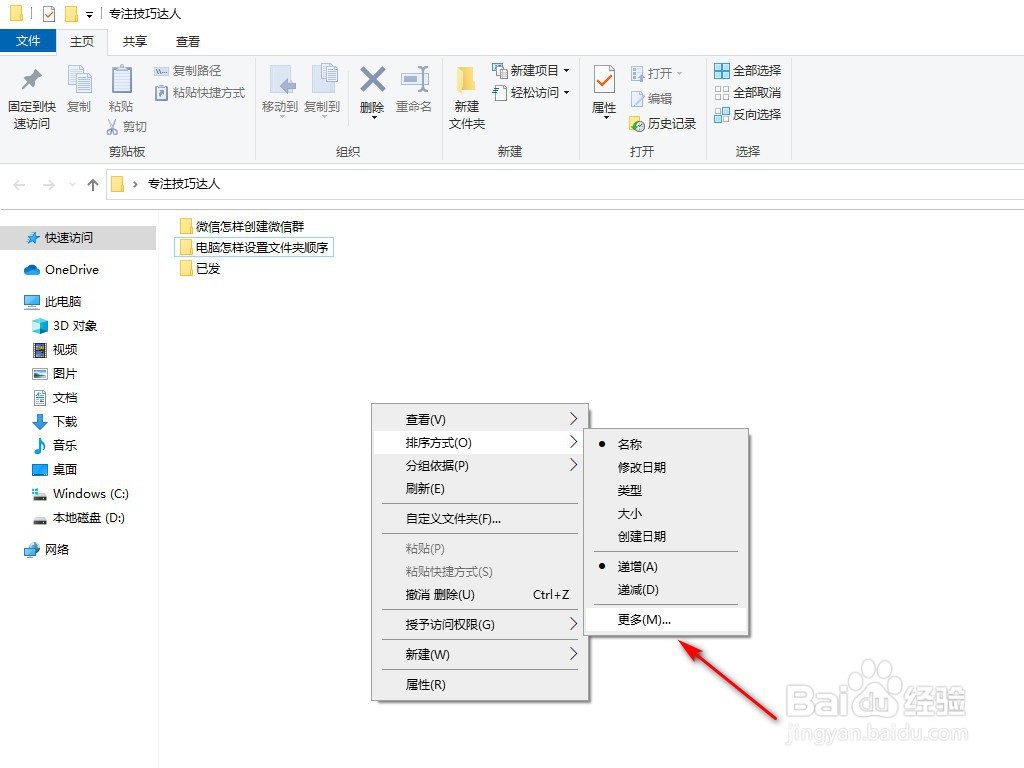
4、弹出窗口中,下拉到底,点击勾选【最后一次保存的日期】—【完成】。
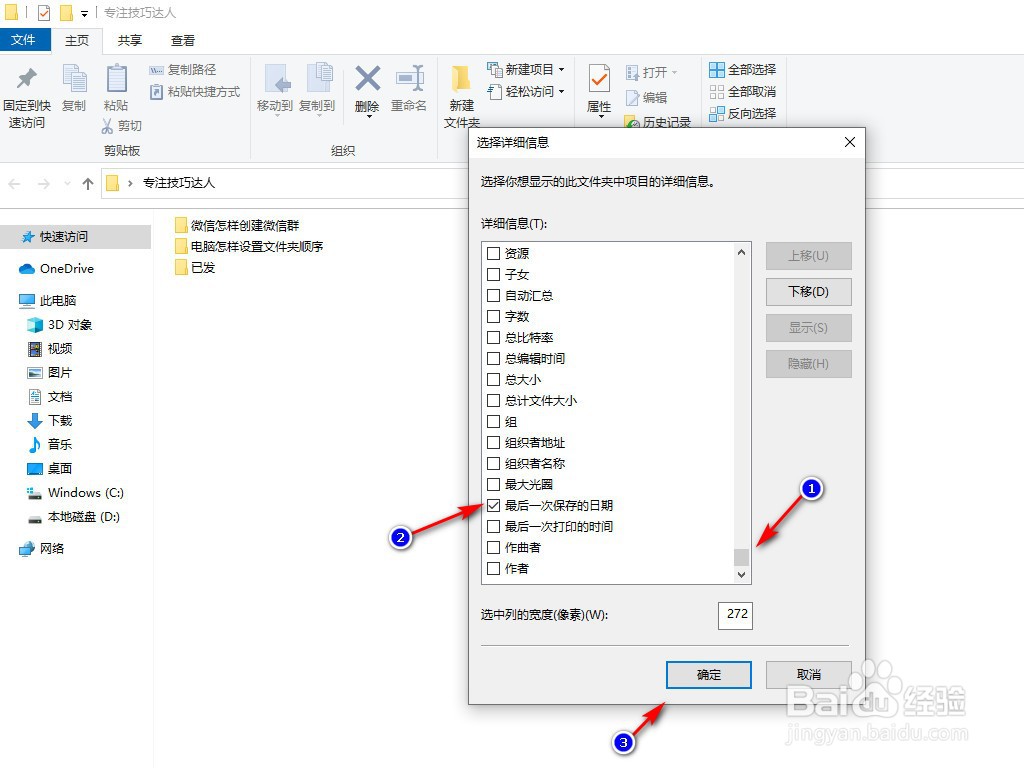
5、返回文件夹虼骧墁疱浏览页后,再次在【空白处】点击鼠标右键,依次点击【排序方式】—【最后一次保存的日期】,即能成功设置。